win7双显示器怎么设置呢,用户们可能不清楚要怎么设置屏幕分辨率,因为在win7的系统之中可能不是很多人会动的要怎么设置双显示器,这个设置方法是实际上不难,但是用户们想要设置双显示器的话还是要通过以下方法才能进行,下面就是关于win7双显示器设置方法介绍,大家可以参考此方法操作哦。
win7双显示器怎么设置
方法一:
1、选择桌面空白处右击鼠标打开屏幕分辨率。
2、在打开的新界面中找到显示器选项,如果硬件已经安装完毕系统会自动的检测出可用的VGA显示器也就是用户们想要的双屏。

方法二
1、同时按下WIN+P键,会自动弹出一个屏幕扩展的界面。
注:WIN建就是位于“Ctrl”与“Alt”中间的按键。
2、用户们可以按照需要对屏幕显示进行选择。


大小:108.2M

大小:26.0M

大小:
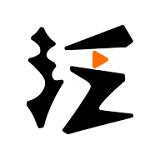
大小:10.9M
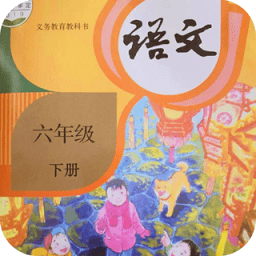
大小:138.7M